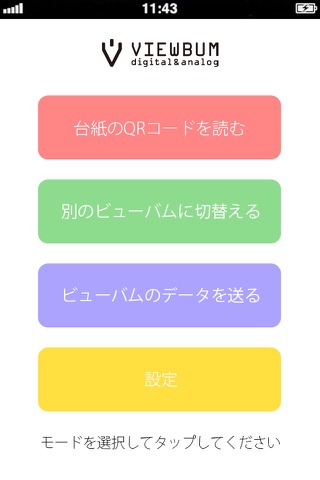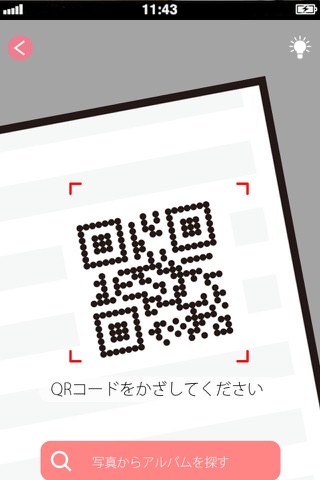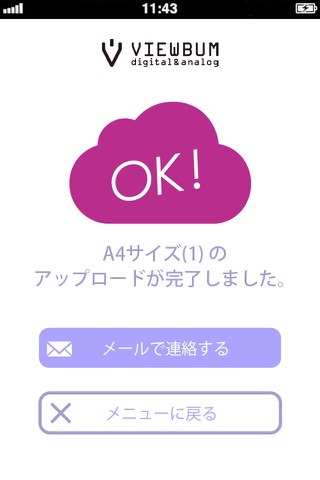ビューバムは、ビューバムに貼ったお気に入りの写真に、専用アプリを使ってiPhone内の複数の画像や動画をリンクさせて一緒に保存できる、新しいコンセプトのフォトアルバムです。
また、離れた土地に住む人にビューバムを郵送して、リンクしたデータはDROPBOXを介して送信
する事で、アルバムのシーンの臨場感を贈る人にプレゼントする事ができます。
※このアプリの機能を利用するには、ナカバヤシの「ビューバム(A4サイズ/スクエアサイズ/ミニサイズ)」が必要となります。最寄のナカバヤシ商品取扱店でお買い求めください。
===============================================================
[特徴]
1、ビューバムの台紙に印刷されたQRコードにiPhone内の複数の画像データをリンクできます。
2、台紙のQRコードには動画データもリンクできます。
3、台紙のQRコードにはその場で撮影した画像データもリンクできます。
4、ビューバムに付属している識別コードシールをアプリに認識させると、ビューバムの中の写真がインデックス表示され、ビューバムを開かなくても中の写真を検索できます。
5、アプリの「写真からアルバムを探す」ページから、探している対象の写真がリンクさせてあるビューバムを簡単に検索ができます。
6、ビューバムにリンクした動画と写真を離れた土地に住む人にDROPBOXを介して送信する事が
でき、動画と写真をダウンロードしたiPhoneを郵送したビューバムのQRコードにかざすと、リンク
送り主が設定した通りに動画と画像が再生されます。
[使用方法]
①ビューバムに写真をとじる
1、印刷したお気に入りの写真を台紙に貼付けます。
(QRコードの上に写真を貼付けないでください)
②写真に複数の画像や動画を紐付ける
アプリを起動するとQRコードを読み取るページが開きます。
1、リンクさせたい対象の写真から一番近いQRコードを読み取ります。
2、読取りに成功すると、「写真または動画を撮る」と「ファイルから選択する」というボタンが表示されます。
3、「ファイルから選択する」をタップし、カメラロールを起動します。
4、カメラロールより、リンクさせたい画像や動画を選択します。
(リンクさせたいデータが複数ある場合は、再度「ファイルから選択する」からデータを選択します)
5、リンクさせ終わったら「QRコード読取に戻る」をタップし、終了します。
■その場で撮影した画像•動画をリンクさせる場合
1、QRコードの読取り成功後、「画像または動画を撮る」をタップしてカメラを起動します。
2、画像または動画を撮影し、「使用」をタップします。
3、リンクさせ終わったら「QRコード読取に戻る」をタップし、終了します。
③リンクさせた複数の画像や動画を再生する
1、リンクした対象のQRコードを読取ります。
2、読取りに成功すると、対象のQRコードにリンクした画像•動画が黒枠内にプレビューが表示されます。
3、プレビューの表示をタップすると画像•動画が再生されます。リンクさせた画像•動画が複数ある場合は、フリックすると次のデータが表示されます。
4、動画を再生する場合は、「再生」をタップします。再生を終了する場合は「完了」をタップします。
5、画像•動画の再生が終了したら「QRコード読取に戻る」をタップし、終了します。
④識別コードシールからビューバムにとじた写真を検索する
アプリを起動するとQRコードを読取るページが開きます。
1、ビューバムの表紙部分に貼った識別コードシールのQRコードを読取ります。
2、読取りに成功すると、対象のビューバムにリンクされた画像がインデックス表示されます。
(対象のビューバムにリンクされた最新の画像がインデックス表示されます)
⑤複数のビューバムを使用する場合
1、1冊目には1番の識別コードシール、2冊目には2番、3冊目には3番…と順番通りに識別コードシールを表紙部に貼ってください。
2、2冊目以降のビューバムに画像•動画をリンクさせる時は、必ず、QRコードを読取る画面で識別コードシールのQRコードを読取ったあとで行ってください。
3、2冊目以降のビューバムを閲覧する時は、必ず、QRコードを読取る画面で識別コードシールのQRコードを読取った後に各ページのQRコードを読取ってください。
⑥探している対象の画像がとじてあるビューバムを探す
アプリを起動するとQRコードを読取るページが開き、その下部に「写真からアルバムを探す」が表示されます。
1、「写真からアルバムを探す」をタップし、アプリのカメラロールを起動します。
2、アプリのカメラロールから探している画像•動画を選択すると、画像•動画がリンクしているビューバムの情報が表示されます。
■対象のビューバムを識別コードシールを使って探す
1、「このアルバムを探す」をタップし、QRコードを読取るページが開きます。
2、ビューバムの表紙部分に貼った識別コードシールのQRコードを読取ります。